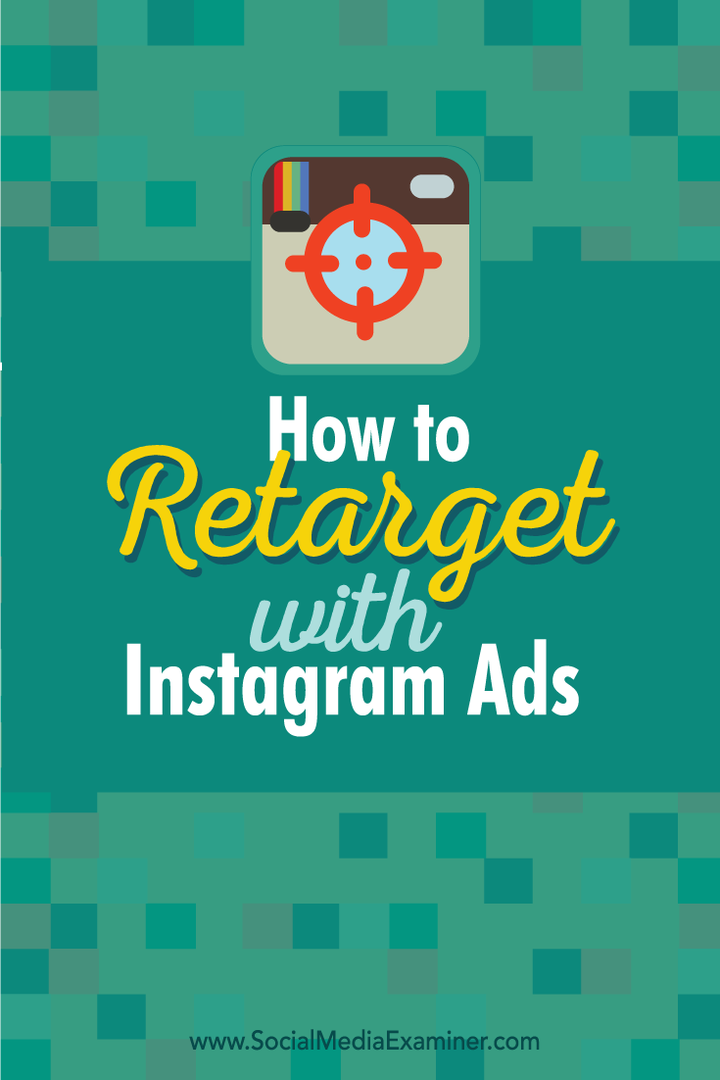Laatst geupdate op

Je telefoon zorgt er misschien voor dat je nooit een fotosessie mist, maar je opslagruimte kan snel vol raken. Leer in deze handleiding hoe u foto's op de iPhone kunt comprimeren.
Cameratelefoons hebben het mogelijk gemaakt om op bijna elk moment en elke plaats snel een foto te maken. Dit is geweldig voor het vastleggen van die blink-and-you-miss-it-momenten, maar het is minder goed voor je iPhone-opslag. Je zult al snel merken dat de minder dan genereuze opslagruimte die bij de standaard iPhone-modellen wordt geleverd, snel vol zit.
Als u veel foto's van hoge kwaliteit op uw iPhone hebt staan, kunnen deze een aanzienlijk deel van uw opslagruimte opslokken. Het goede nieuws is dat het mogelijk is om deze bestanden te verkleinen zonder al te veel kwaliteit te verliezen. U kunt zelfs een geoptimaliseerde versie op uw iPhone opslaan en de originele afbeelding met volledige resolutie op iCloud bewaren.
Als u wat opslagruimte wilt vrijmaken, kunt u als volgt foto's op de iPhone comprimeren.
Hoe foto's op iPhone te optimaliseren
Een van de beste manieren om de bestandsgrootte van de foto's op uw iPhone te verkleinen, is door de optie iPhone-opslag optimaliseren te gebruiken. Dit biedt het beste van twee werelden; de foto's op je iPhone zijn geoptimaliseerd om er geweldig uit te zien op je telefoon, maar nemen minder ruimte in beslag, en de originele bestanden op volledige grootte worden bewaard in iCloud, zodat je ze altijd kunt openen als je ze nodig hebt.
Om foto's op iPhone te optimaliseren:
- Open de Instellingen app.
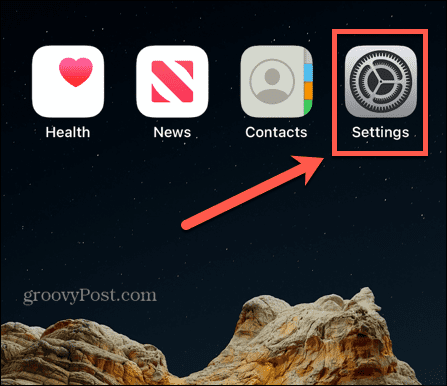
- Scroll naar beneden en tik op Foto's.
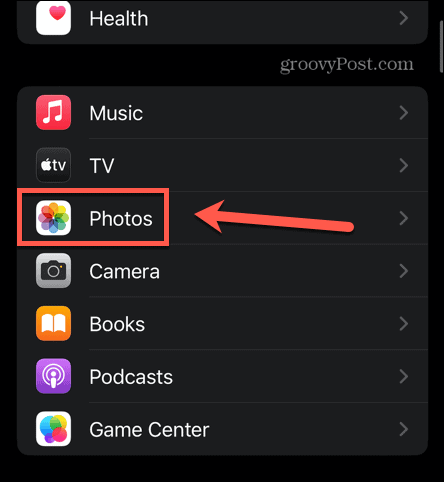
- Kraan Optimaliseer iPhone-opslag.
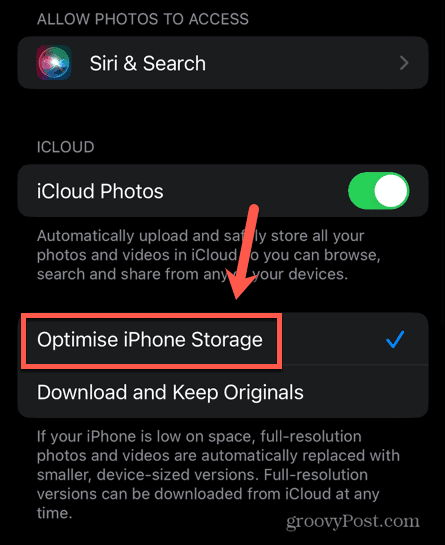
- Foto's en video's in volledige resolutie worden nu vervangen door kleinere versies. De originelen kunnen op elk moment worden gedownload van iCloud.
Hoe de fotogrootte in iOS te verkleinen
Een van de gemakkelijkste manieren om de grootte van uw iPhone-foto's te verkleinen, is door ze op te slaan in Apple's eigendom HEIC formaat. Met dit formaat kunt u foto's van hoge kwaliteit opslaan met kleinere bestandsgroottes dan standaard JPEG-afbeeldingen. Je iPhone maakt standaard HEIC-afbeeldingen, maar als je dit op enig moment hebt gewijzigd, kun je door het weer terug te zetten de grootte van eventuele volgende foto's die je maakt verkleinen.
Om afbeeldingen in HEIC-indeling op uw iPhone op te slaan:
- Start de Instellingen app.
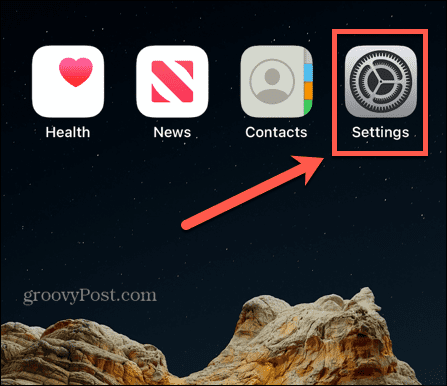
- Scroll naar beneden en tik op Camera.
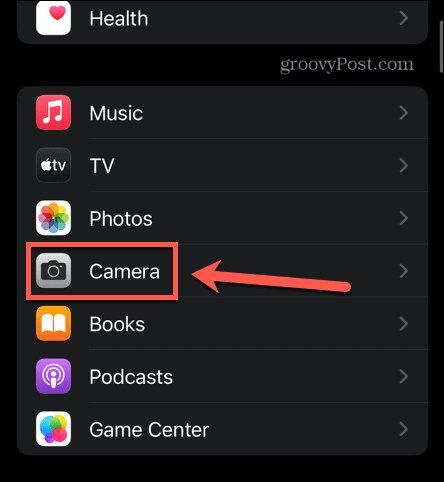
- Tik bovenaan het scherm op formaten.
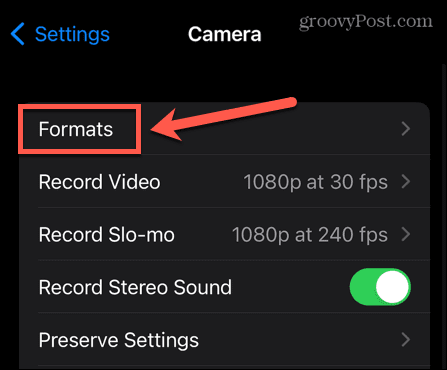
- Tik op om uw foto's in HEIC-indeling op te slaan Hoge efficiëntie.
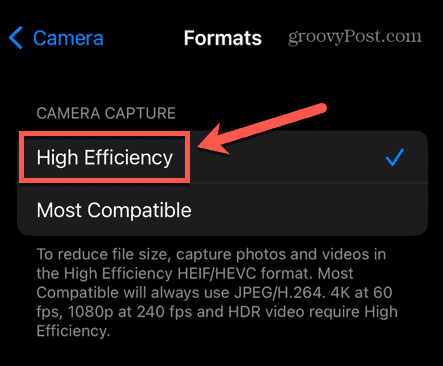
- Alle volgende foto's worden opgeslagen in HEIC-indeling met een kleinere bestandsgrootte.
Hoe foto's op iPhone te comprimeren met behulp van Mail
Als u snel enkele foto's wilt comprimeren zonder een app van derden te hoeven installeren, kunt u gebruikmaken van de compressiefuncties van de Mail-app op uw iPhone. Door de foto's in gecomprimeerde vorm naar uzelf te e-mailen, kunt u foto's met slechts een paar tikken comprimeren.
Foto's comprimeren met Mail op iPhone:
- Open de Mail app.
- Klik op de Nieuw bericht icoon.
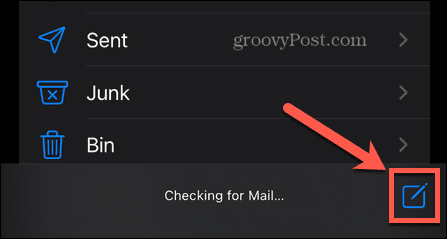
- Vul je eigen e-mailadres in.
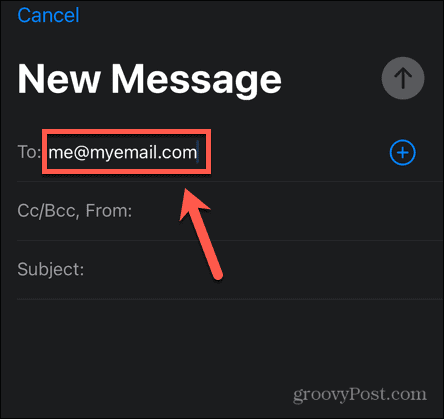
- Tik twee keer in het gebied waar u normaal uw bericht zou schrijven.
- Druk op Pijl icoon.
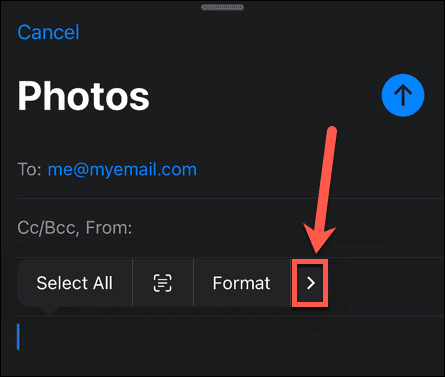
- Blijf op de pijl tikken totdat je ziet Foto of video invoegen.
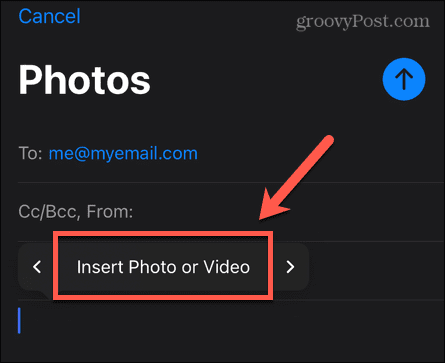
- Kraan Foto of video invoegen en selecteer de foto's die u wilt comprimeren.
- Tik bovenaan het scherm op de Versturen icoon.
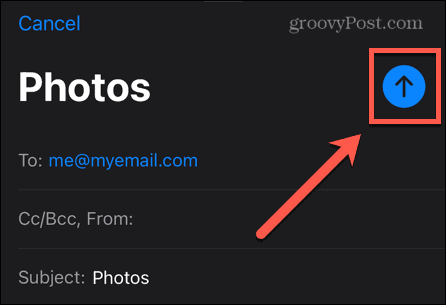
- U zou een bericht moeten zien met verschillende bestandsgroottes die u kunt gebruiken om uw foto's te verzenden.
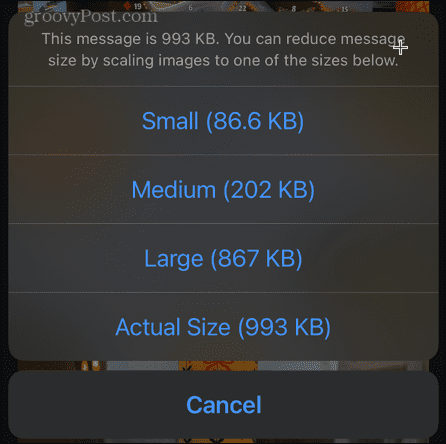
- Selecteer uw optie en de e-mail wordt verzonden.
- Wanneer je het ontvangt, open je het en tik je op een van de foto's.
- Selecteer Bewaar X afbeeldingen en de gecomprimeerde foto's worden opgeslagen op je iPhone.
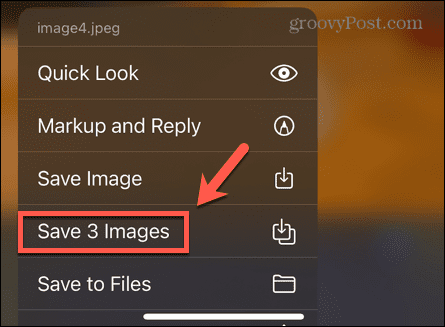
- U kunt nu de originele foto's verwijderen als u opslagruimte wilt besparen.
Hoe foto's op iPhone te comprimeren met behulp van een app
Als u veel foto's wilt comprimeren, of als u van plan bent dit regelmatig te doen, kan het snel vervelend worden om ze naar uzelf te e-mailen. U kunt in dit geval het beste een app van derden gebruiken om uw foto's te comprimeren. Er zijn veel opties beschikbaar in de App Store; met veel kunt u gratis een beperkt aantal foto's comprimeren. We zullen bekijken hoe u zo'n app kunt gebruiken.
Foto's comprimeren met de app Foto's en afbeeldingen comprimeren:
- Installeer de Comprimeer foto's en afbeeldingen app.
- Open de app en tik op Selecteer Foto's om te comprimeren.
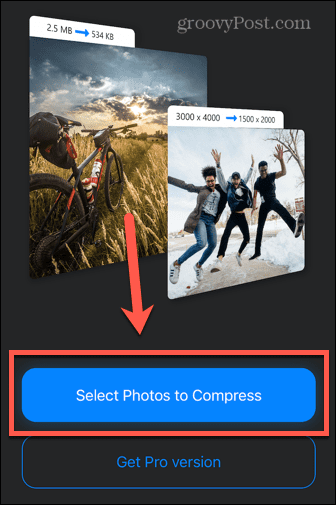
- Tik op de foto's die je wilt comprimeren. Als u er meer dan drie tegelijk wilt comprimeren, moet u zich aanmelden voor de Pro-versie.
- Kraan Volgende.
- Kies jouw Foto kwaliteit. Hoe lager de instelling, hoe kleiner de bestandsgrootte. De app raadt aan om een instelling van ongeveer 80% te gebruiken om een beeld van goede kwaliteit te behouden.
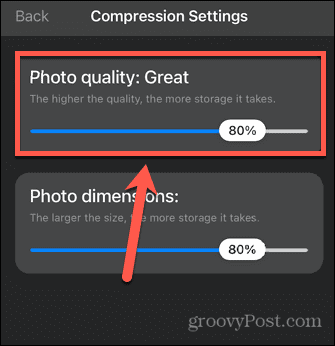
- Kies jouw Foto afmetingen Dit verkleint de afbeelding, wat helpt om de bestandsgrootte kleiner te maken. Als u wilt dat de foto hetzelfde formaat behoudt, stelt u dit in op 100%. Anders is 80% een redelijke goede plek.
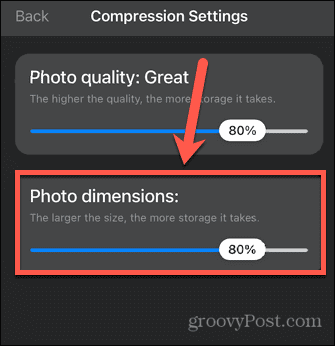
- Kraan Samendrukken.
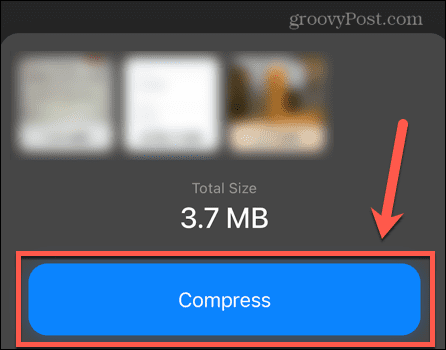
- Mogelijk moet u een advertentie bekijken voordat de compressie begint.
- Zodra de compressie is voltooid, hebt u de mogelijkheid om de originele afbeeldingen te verwijderen of te behouden.
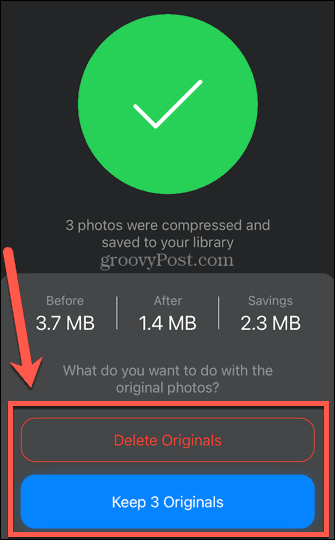
- Zodra u uw beslissing heeft genomen, worden uw gecomprimeerde afbeeldingen opgeslagen op uw iPhone. Ze behouden dezelfde datuminformatie als de originele foto's, dus u vindt ze op hetzelfde punt in uw tijdlijn met foto's.
- Als u meer foto's wilt comprimeren, herhaalt u de bovenstaande stappen.
Laat uw iPhone-opslag verder gaan
Als u leert hoe u foto's op de iPhone kunt comprimeren, kunt u uw opslagruimte iets verder uitbreiden. Er zijn enkele andere tips en trucs die u kunt proberen als u weinig opslagruimte heeft.
Om te beginnen zou je dat misschien willen verwijder verborgen apps als je ze niet meer gebruikt, omdat ze nog steeds ruimte innemen, zelfs als je ze niet op je startscherm kunt zien. Je kunt een app gebruiken zoals Amazon Foto's om een back-up van al uw foto's te maken en ze vervolgens van uw iPhone te verwijderen. Je kan ook verwijder een deel van de mysterieuze categorie Overig dat neemt uw opslagruimte in beslag.
Hoe u uw Windows 11-productcode kunt vinden
Als u uw productcode voor Windows 11 moet overdragen of deze alleen nodig hebt voor een schone installatie van het besturingssysteem,...
Hoe Google Chrome-cache, cookies en browsegeschiedenis te wissen
Chrome slaat uw browsegeschiedenis, cachegeheugen en cookies uitstekend op om uw browserprestaties online te optimaliseren. Haar hoe je...